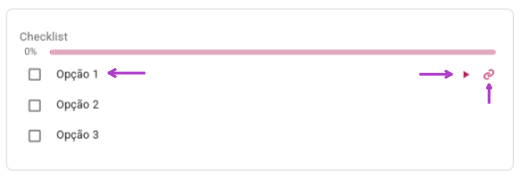Confira as novidades Winker lançadas em janeiro! A partir do dashboard, agora é possível personalizar a tela de acesso ao sistema web. No Winker Pro, duas novas opções de visualização foram desenvolvidas para o relatório de inadimplência.
CADASTROS
Novas colunas no Relatório de Condôminos
Para facilitar o acesso a informações relevantes, duas novas colunas foram acrescentadas ao Relatório de Condôminos.
→ Coluna Status: indica se o usuário está ativo ou não no sistema.
→ Coluna Data de Inativação: informa a data em que ocorreu a inativação ou, no caso de inquilinos temporários, indica qual será a data e também a hora de inativação, previamente programadas.
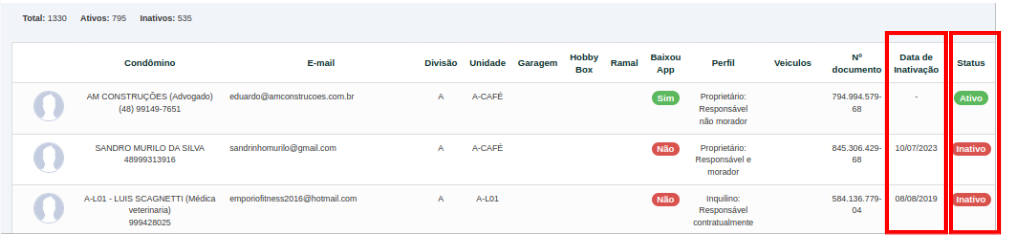
Se você deseja conferir quais usuários estão inativos, basta selecionar a opção no filtro de pesquisa avançada.
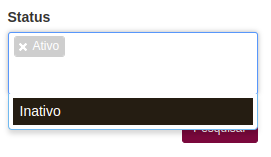
Já para que a coluna “Data de Inativação” conste no relatório, selecione a opção nos filtros da pesquisa avançada, pois a mesma não estará selecionada por padrão.
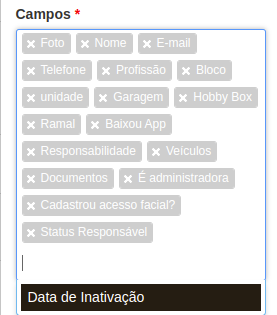
ASSEMBLEIA VIRTUAL
Exibição de unidades representadas para o condômino
Agora, condôminos que participam de assembleias virtuais terão mais controle sobre quais unidades já votaram, já que a informação consta em um aviso do sistema no momento do voto. A melhoria facilita o controle da própria votação, principalmente para condôminos que representam mais de uma unidade.
Como funciona?
No momento em que usuário clica para votar, caso ele represente apenas uma unidade, o sistema exibe uma mensagem que informa por qual unidade será registrado o voto.
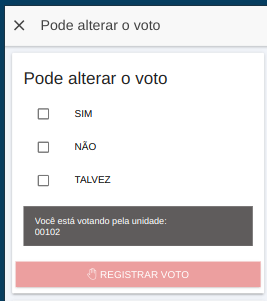
Depois de computado o voto, em assembleias que estejam configuradas para permitir alteração de voto, é exibida uma nova mensagem, que informa por qual unidade o usuário está votando e qual unidade já teve o voto registrado.
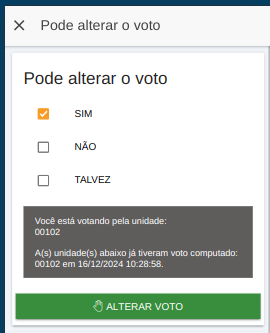
Já se a assembleia estiver configurada para não permitir alterações em votos, a mensagem informa somente que a unidade já teve o voto registrado.
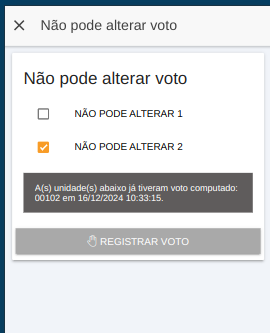
No caso de usuários que tenham votos para mais de uma unidade, a mensagem traz o botão “VISUALIZAR UNIDADES”.
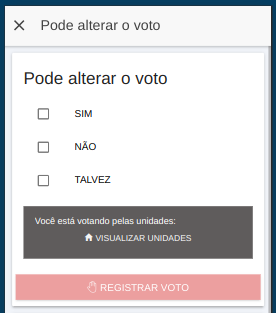
Ao clicar, o sistema exibe a lista de unidades representadas pelo usuário.
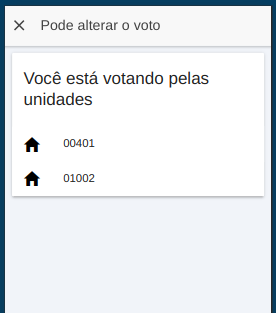
Casos específicos
Para assembleias que permitem alterações de voto, quando o usuário votou por uma unidade, mas foi inserido em outra unidade, a exibição ressalta que o voto foi parcialmente registrado. Ao clicar em votar, a mensagem traz a opção de visualizar unidades.
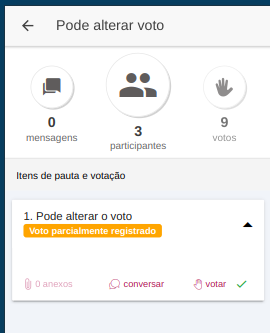
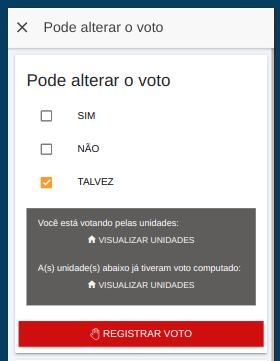
Para assembleias que não permitem alterações de voto, quando o usuário votou e foi inserido em uma outra unidade, haverá apenas a mensagem com opção de visualizar unidades.
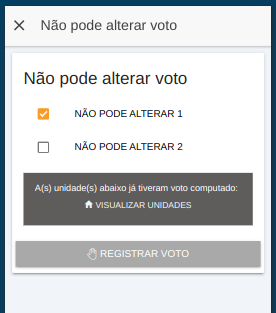
Se o usuário votar e for transferido para outra unidade, em assembleia que permite alterações de voto, o voto da unidade a qual ele pertencia antes será desconsiderado, sendo que apenas o voto pela nova unidade passa a ser computado.
Se o mesmo ocorrer em uma assembleia que não permite alterações de votos, é necessário que o voto seja desconsiderado manualmente por quem está à frente da assembleia, para que somente então o usuário consiga votar pela nova unidade.
No aplicativo, a melhoria está disponível a partir da versão 2.2.1 .
DASHBOARD
Personalização da tela de login ao sistema web
Agora, sua administradora pode personalizar a tela de login do condômino ao sistema web. A melhoria foi implementada para que você, cliente, possa escolher qual imagem e qual link disponibilizar na tela de login.
Como funciona?
Nas configurações do Dashboard, na aba “Geral”, há uma nova configuração, chamada “Alterar a imagem da tela de login do site”.
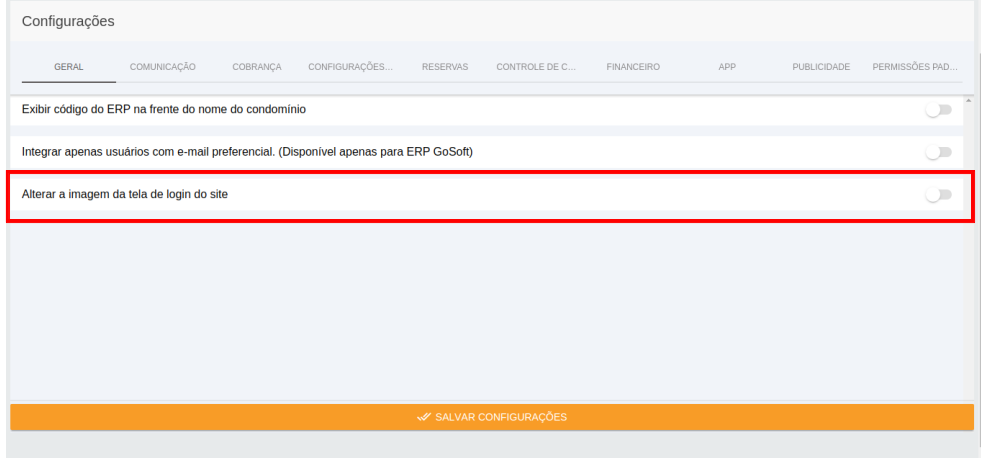
Ao habilitá-la, você poderá disponibilizar uma imagem que será exibida na tela de login do sistema web. Esta imagem deve atender aos seguintes requisitos:
→ Tamanho máximo: 400 KB.
→ Extensões aceitas: JPG, JPEG ou PNG.
→ Dimensões: 1920 pixels de largura por 1080 pixels de altura.
Após o upload da imagem, você também pode preencher o campo para inserção de um link de redirecionamento. Em seguida, basta clicar em “Salvar Configurações” para que as alterações sejam aplicadas.
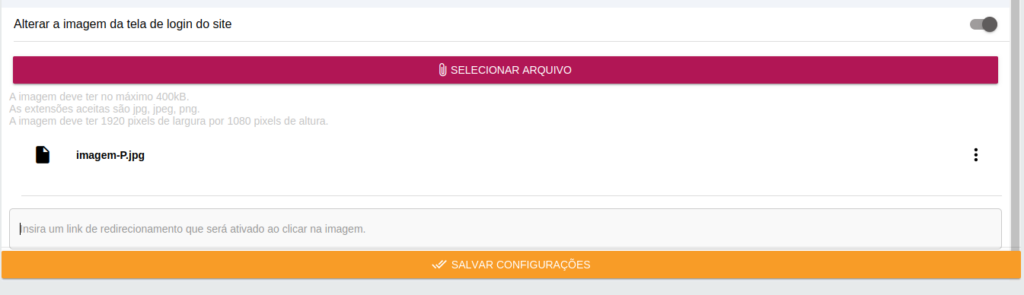
Caso a configuração seja desativada, o sistema restaura automaticamente a imagem e o link padrão original, sobre a Assembleia Virtual Winker.
BALANCETE INTERATIVO
Relatório de despesas previstas e realizadas
A pedido de administradoras clientes Winker que utilizam o Winker Pro, disponibilizamos o relatório de despesas previstas e realizadas, que já existe no sistema contábil, também no Balancete Interativo. Assim, os gestores têm acesso ágil às informações atualizadas em tempo real.
A novidade está na aba “Relatórios”, do módulo Balancete Interativo.
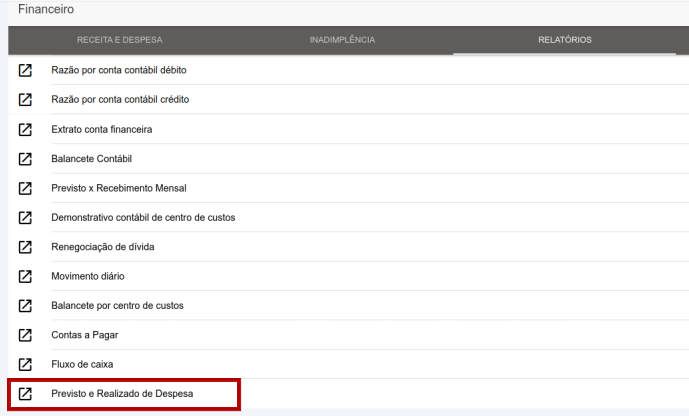
Este relatório permite uma comparação exata entre despesas previstas e aquelas efetivamente realizadas. Por padrão, são exibidas informações do mês atual, mas é possível filtrar para o levantamento de informações dos últimos 12 meses. Os filtros mensal e trimestral exibem dados detalhados e diretos.
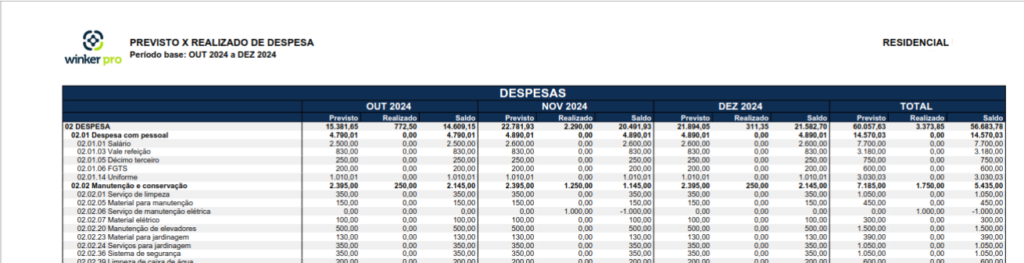
Já para períodos superiores a três meses, as informações são organizadas em uma única coluna, o que melhora a visualização e impressão.
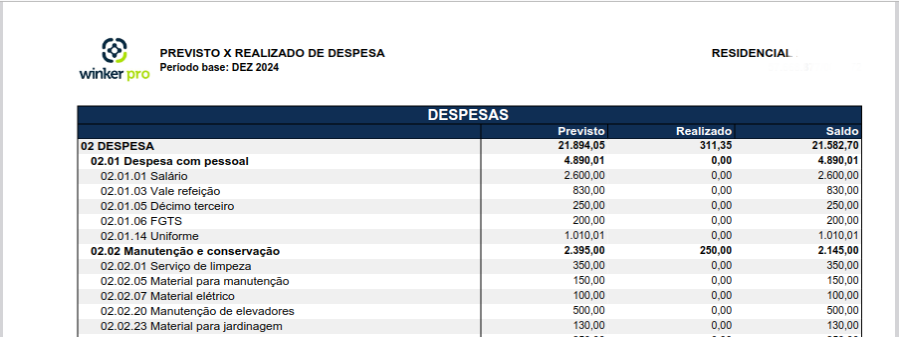
BOLETOS
Exibição de boletos futuros
De acordo com a operação e preferências da sua administradora, agora é possível definir quantos boletos com vencimento futuro você deseja disponibilizar aos condôminos. A nova funcionalidade simplifica principalmente casos de negociações parceladas.
Como funciona?
Nas configurações do portal, na aba “Boletos”, foi implementada a configuração “Exibir boletos com vencimento até quantos meses futuros (se houver boletos publicados)?”. Por padrão, a mesma estará definida como 2 meses.

Caso a configuração esteja habilitada, porém com o campo não preenchido, o sistema automaticamente preenche com o número zero e a exibição de boletos fica limitada ao mês atual. Já sobre boletos anteriores, a exibição continua normalmente, pois a configuração é válida somente para boletos futuros.
Nova configuração para lembretes de boletos
O envio de lembretes de boletos agora pode ser ainda mais personalizado: é possível definir se alguma das unidades de determinado condomínio não deve receber o aviso.
Como funciona?
Nas configurações do portal, na aba “Boletos”, está a nova configuração “Ignorar envio para unidade”, que permite que unidades específicas sejam excluídas da lista de envio de lembretes de boletos.

Clicando no campo, é possível selecionar as unidades e, em seguida, basta clicar em “Salvar” para que as unidades sejam ignoradas no envio de lembretes.
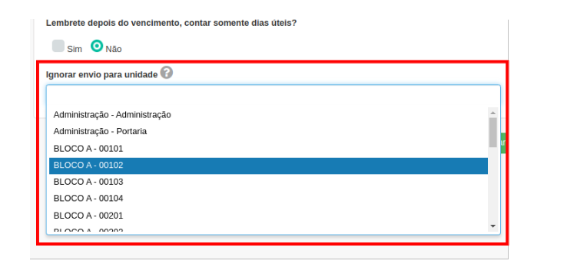
A nova configuração estará disponível somente se a opção “Utilizar o lembrete de boletos que está definida pela empresa responsável por gerar o boleto?” estiver configurada como “Não”.

WINKER PRO
Novidades no Relatório de Inadimplência
O Relatório de Inadimplência do Winker Pro agora pode ser personalizado de acordo com as necessidades financeiras e contábeis da sua administradora. Duas novas opções de níveis de visualização foram acrescentadas ao relatório, “Detalhamento por Conta Contábil ou Centro de Custos” e “Resumo por Item Selecionado”, ambas entregam mais precisão e flexibilidade na análise de inadimplência.
Como funciona?
→ Detalhamento por Conta Contábil ou Centro de Custos: permite configurar o relatório para exibir informações detalhadas, com base em contas contábeis ou centro de custos, além de utilizar estes dois parâmetros como filtros.
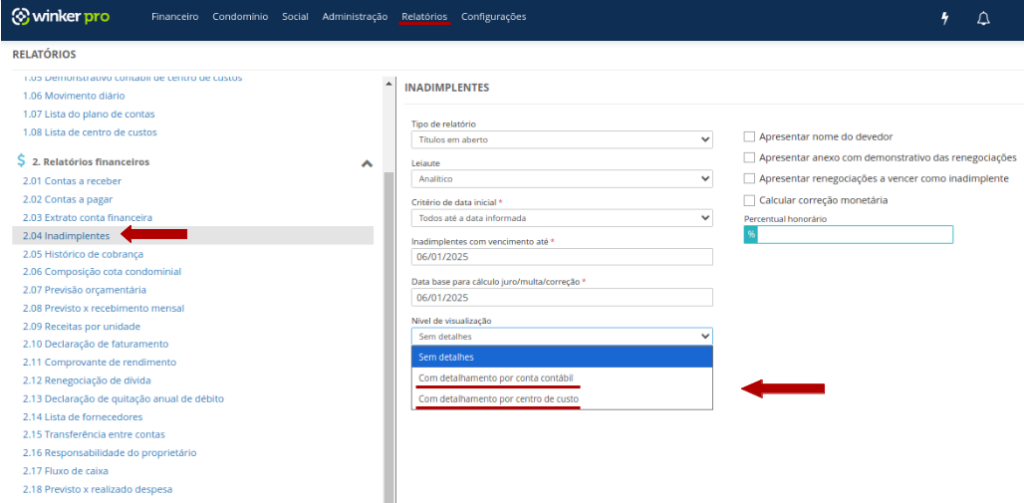
→ Resumo por Item Selecionado: exibe um resumo consolidado por conta contábil ou centro de custos ao final do relatório, conforme a configuração estabelecida.
Novas opções de geração de protocolo
A geração de protocolo também ganhou novas funcionalidades que garante mais flexibilidade e personalização, a fim de atender demandas específicas de formalização e controle operacional.
Uma das funcionalidades é a “Exibição da Razão Social no Protocolo” que, quando selecionada, passa a exibir a Razão Social da entidade no lugar do nome reduzido.
Já a “Alteração da Data de Emissão”, permite ajustar a data de emissão do protocolo manualmente, o que proporciona mais controle e adequação às demandas operacionais.
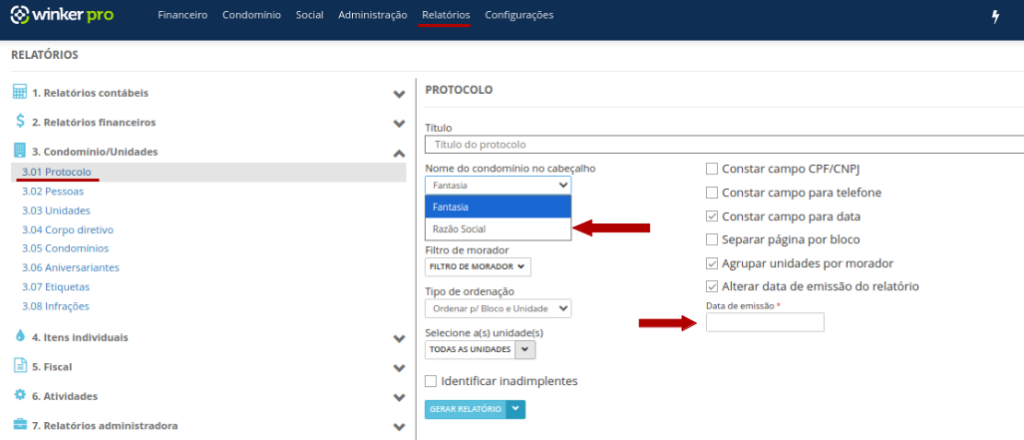
Está mais fácil programar pagamentos via cheque
O processo de registro e programação de pagamentos via cheque está otimizado, por meio de duas novidades implementadas nesta rotina.
O número do cheque agora pode ser preenchido diretamente no campo, com menos etapas para a tarefa. Além disso, foi implementada uma flag que possibilita programar o pagamento no ato da seleção e acelerar o fluxo operacional, sem necessidade de ações posteriores.
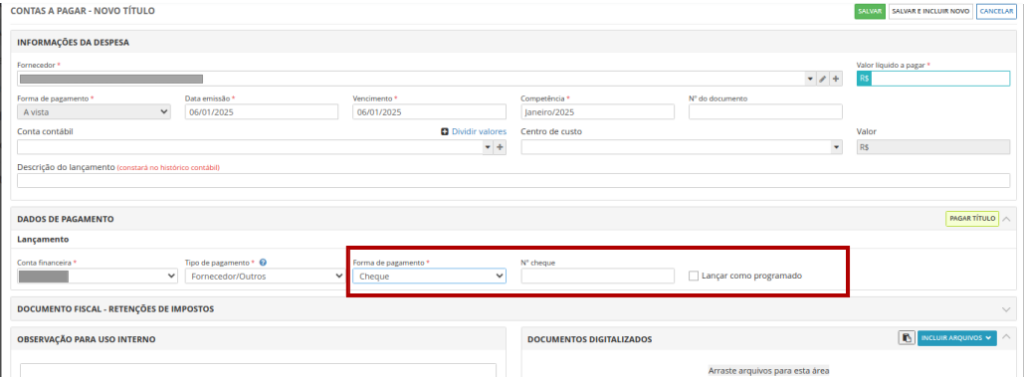
WINKER FLOW
Ordenação de tarefas personalizada
Agora, você pode organizar as tarefas dentro de cada etapa do Flow de forma mais prática e personalizada, de acordo com as suas necessidades de organização.
Para isso, uma nova opção de ordenação foi implementada e, para acessá-la, basta clicar no ícone à direita do nome da etapa, a qual exibe uma lista de critérios disponíveis para seleção.
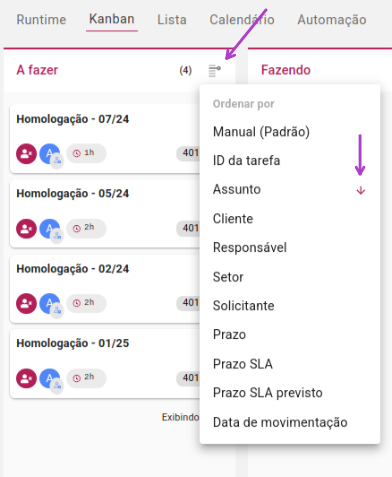
A partir da nova funcionalidade, é possível ordenar as tarefas por campos pré-definidos, como ID da tarefa, assunto, cliente, responsável, setor, solicitante, prazo, entre outros. A ordenação também pode ser ajustada em crescente ou decrescente, por meio da seta indicativa ao lado da opção escolhida.
Nova checklist no formulário de etapa
A funcionalidade de checklist no formulário de etapa, que garante personalização e vínculo entre tarefas e acompanhamento do progresso das atividades, ganhou novas opções de configuração e está ainda mais intuitiva.
Para acessar as configurações da checklist, basta clicar no ícone de 3 pontinhos ao lado do item desejado e selecionar a opção “Criar Ação”.
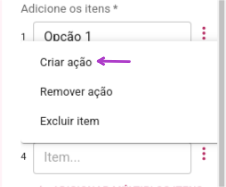
Na tela seguinte, você pode configurar os campos de ação (selecione “Criar Tarefa”), o módulo de cadastro, o meio pelo qual o item será concluído, bem como a qual Flow o item estará relacionado.
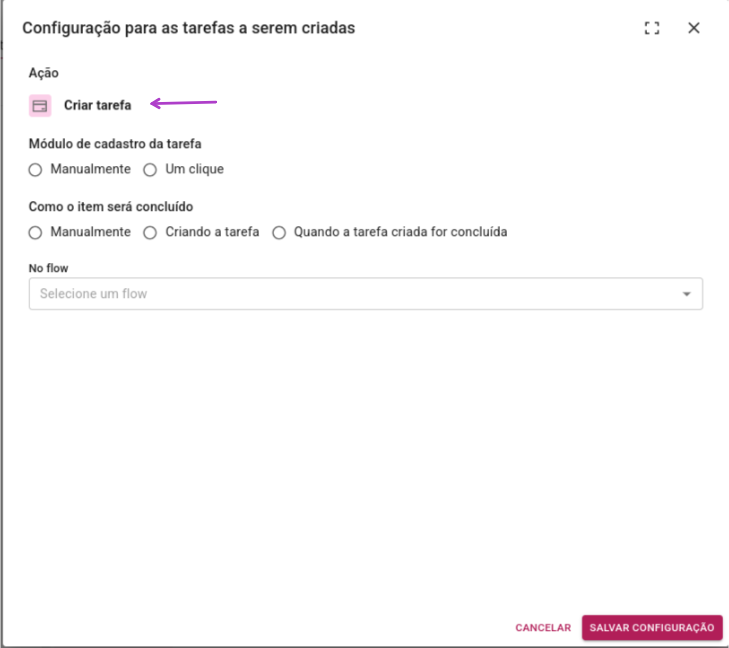
As novas opções significam que o usuário pode trabalhar em diferentes cenários, de acordo com a configuração definida. Confira a seguir o que permite cada uma das configurações.
→ “Manualmente/Manualmente”: o usuário pode criar, marcar ou desmarcar o item manualmente, além de abrir a janela para criação de “Nova Tarefa” com flow e formulário pré-selecionados.
→ “Um Clique/Manualmente”: a tarefa é criada automaticamente e o item pode ser marcado manualmente.
→ “Manualmente/Criar Tarefa ou Um Clique/Criar Tarefa”: a tarefa é criada automaticamente e o item é marcado, sem possibilidade de desmarcar, no último caso.
→ “Um Clique/Concluir Tarefa”: o item é marcado automaticamente na conclusão da tarefa.